お問い合わせいただいた質問と回答
現在運営されているショップ様から、お問い合わせいただいた質問の一部を掲載しています。
公式サイトのFAQは、全ての情報が網羅されているわけではありせん。
お困りのショップ様は、お気軽にお問い合わせください。
※ご質問に際し、お取引いただく必要はありませんので、お気軽にお問い合わせください。
- ショップに会員登録すると、自動的にメルマガ送信リストにも登録されるのでしょうか?
- ※カラーミーショップ管理者ページ 以下の設定を確認してください。
【商品管理】のサブメニュー【顧客管理】クリック
左列に表示された【顧客管理】/[顧客表示項目設定]クリック
表示された、新規会員登録時に表示する項目の選択画面で『メルマガ受信可否』が[● 表示]になっていて、新規会員登録時に「メルマガを受信する」を選択した人に送信されます。
- 会員価格を一括で ●%引き、●円引きにする方法と、それを元に戻すにはどうすればいいですか?
- 1.上部メニューの 【ショップ作成】/会員機能設定
2.左列に出た 【会員機能を設定する】/[会員用商品設定]
※商品登録時にオプション情報(サイズ・色など)を設定されている場合は、上記[会員用商品設定]の下にある[会員用オプション設定]でも下記と同様の設定が必要です。/// ■会員用商品設定ページ■ ///
更新したい商品の検索
カテゴリー:目的のカテゴリーをプルダウンメニューから選択し [検索]検索した商品の情報に一括設定・更新
【掲載設定】:[掲載する▼]
※全てのお客様に商品を表示し購入可能とし、会員がログイン時に表示される価格を値引価格にする設定。(他にも、会員のみ掲載 / 会員のみ購入 などあり)【会員価格】
下記のどちらかに値引き率か値引き額を入れ、右の[一括入力]をクリック。
販売価格の[ ]%引きの価格 【一括入力】
販売価格の[ ]円引きの価格 【一括入力】
画面下に一覧表示されている、目的カテゴリー商品の会員価格が値引後の価格になっているのを確認し、消費一覧の下[一括更新]をクリック。以上で、目的の価格に一括更新されます。元の通常価格に戻す場合は
先に設定した【会員価格】一括入力 で、以下のように入れ、[一括入力]
販売価格の[ 0]%引きの価格 【一括入力】
販売価格の[ 0]円引きの価格 【一括入力】
画面下に一覧表示されている、目的カテゴリー商品の会員価格が元の価格になっているのを確認し、商品一覧の下[一括更新]をクリック。これで値引き前の元の価格に戻ります。